Dowiedz się, jak utworzyć nową rodzinę typu pustego rdzenia.
Znane problemy dotyczące rodzin z pustym rdzeniem
- Cięgna mają tylko jedną średnicę.
- Dowolny kształt zbrojenia będzie przechodzić przez wewnętrzne otwory.
- Wycięcia nie są aktualizowane w przypadku zmiany szerokości płyt kanałowych. Aby uaktualnić tę geometrię, podziel ponownie kondygnację.
- Średnice cięgien powinny przekraczać 5 mm.
- Utwórz nową rodzinę przy użyciu szablonu Metric Generic Model.rft.
- Otwórz widok elewacji przedniej.
- Utwórz nowy obiekt wyciągnięcia: karta Utwórz
 panel Formy
panel Formy
 (Wyciągnięcie).
(Wyciągnięcie).
- Użyj narzędzi rysowania, aby naszkicować prostokąt. Szerokość prostokąta musi stanowić maksymalną szerokość elementu (tutaj 1200 mm), a wysokość prostokąta musi być równa wysokości elementu (tutaj 200 mm). Wyciągnięcie może mieć dowolną długość (tutaj 1000 mm).
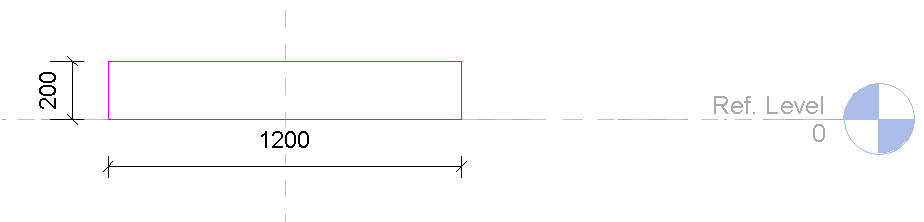
- Kliknij kolejno kartę Zmień | Utwórz wyciąganie
 panel Tryb
panel Tryb
 (Zakończ tryb edycji). Wyciągnięcie stanowi wirtualny element pustego rdzenia i zostanie ustawione dla typu pustego rdzenia.
(Zakończ tryb edycji). Wyciągnięcie stanowi wirtualny element pustego rdzenia i zostanie ustawione dla typu pustego rdzenia.
- Wybierz widok z góry 3D (otwory są umieszczane na górnej powierzchni).
- Kliknij kolejno kartę Utwórz
 panel Model
panel Model
 (Komponent). Wczytaj rodzinę wycięcia, wybierz typ rodziny i umieść wycięcie w bryle wyciągnięcia, aby utworzyć otwór.
(Komponent). Wczytaj rodzinę wycięcia, wybierz typ rodziny i umieść wycięcie w bryle wyciągnięcia, aby utworzyć otwór.

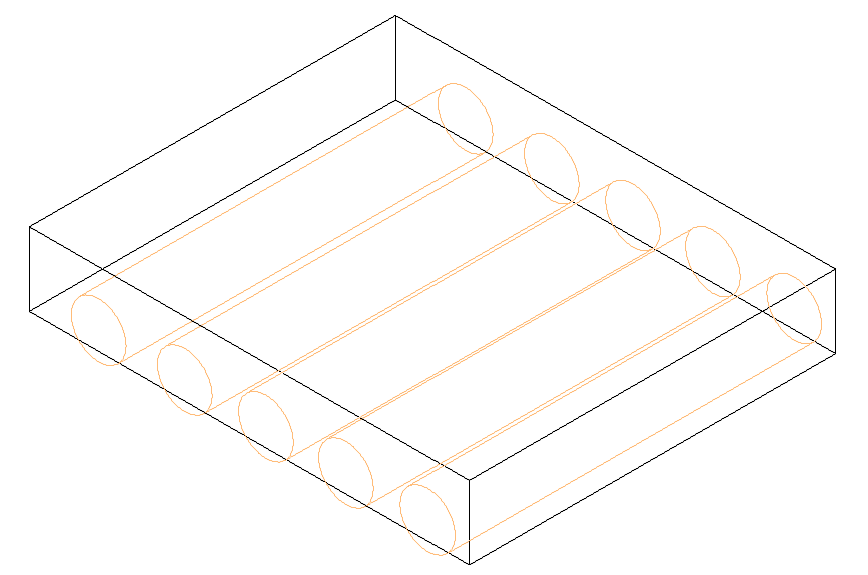
- Wybierz widok z przodu 3D i popraw poziome położenie otworów za pomocą linii wymiarowych, na przykład:
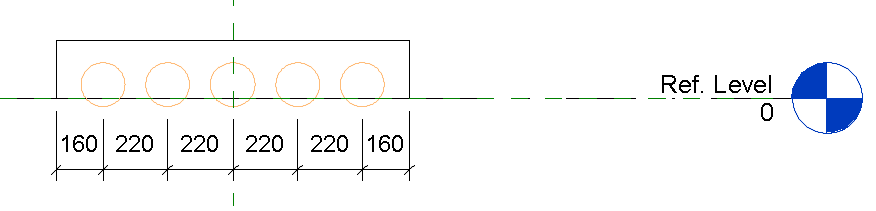
- Zmodyfikuj pionowe położenie otworów poprzez zmianę parametru Położenie, z góry dla otworów. W tym przykładzie parametr jest ustawiony na 100 mm (połowy grubości elementu), aby wyśrodkować otwory w pionie:
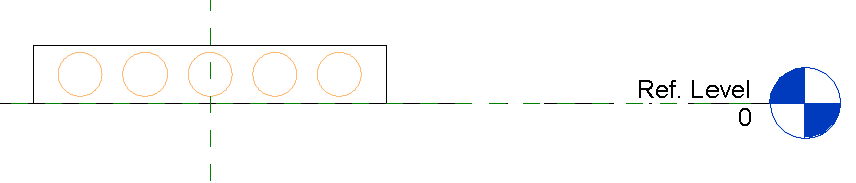
- Definiowanie prawidłowych szerokości parametrów:
- Kliknij kolejno kartę Utwórz
 panel Właściwości
panel Właściwości
 (Typy rodzin).
(Typy rodzin).
- W oknie dialogowym Typy rodzin kliknij opcję
 (Nowy parametr).
(Nowy parametr).
- W oknie dialogowym Właściwości parametru wybierz opcję Parametr współdzielony i kliknij przycisk Wybierz, aby wybrać plik parametrów współdzielonych z folderu danych programu.
- Wybierz parametr Prawidłowe szerokości.
- Zamknij okno dialogowe Parametr współdzielony i okno dialogowe Właściwości parametru.
- Ustaw parametr Prawidłowe szerokości dla typów z pustym rdzeniem. Są to szerokości, gdzie element może być przecięty. Można zdefiniować dowolną liczbę odstępów w formacie [od-do]. Wszystkie wartości muszą zawierać się między 0 mm a szerokością elementu.
Przykład: [95-225][315-445][535-665][755-885][795-1105].
Uwaga: W przypadku szablonu brytyjskiego wartości w nawiasach należy wprowadzić jako wartości dziesiętne w calach.
- Kliknij kolejno kartę Utwórz
-
Powtórz poprzednią czynność, aby dodać parametr etykiety Wzór CNC. Ten parametr powinien być zgrupowany w kategorii Dane. Ten ciąg zostanie dodany do pliku CAM dla płyty kanałowej w sekcji GenericInfo1.
- Jeśli został utworzony typ rodziny (na przykład jeśli pole Nazwa nie jest pusta), upewnij się, że nazwa typu rodziny jest taka sama jak nazwa rodziny.
- Zamknij okno dialogowe i zapisz rodzinę jako Płyta Kanałowa _XX w folderze szablonów Niestandardowe płyty stropowe. XX oznacza grubość podłogi w centymetrach.